アセンブリはほぼ完成しています。ここでは、正確な部品表とパーツ一覧を作成するのに必要なコンポーネントの配置を完了します。
演習のこのセクションでは、コンテンツ センターのインストールと有効化が完了していることを想定しています。コンテンツ センターが使用可能でない場合は、アセンブリを完成させるのに必要なハードウェアがチュートリアル フォルダに用意されています。コンテンツ センターを利用しないで止め輪を配置するワークフローについては、次のセクションに挙げた手順には詳述しません。
コンテンツ センターを使用すると、コンポーネントの配置、ターゲットに合わせたサイズの調整、およびコンポーネントの拘束を2 ~ 3 個の選択手順で実行できます。次のセクションで配置する止め輪のターゲット エッジは、内側のエッジです(次の図を参照)。

- リボンで、
[アセンブリ]タブ
 [コンポーネント]パネル
の順に選択するか、[配置]領域のドロップダウン矢印を選択して、[コンテンツ センターから配置]コマンドにアクセスします。グラフィック画面を右クリックし、右クリック メニューからコマンドを選択することもできます。
[コンポーネント]パネル
の順に選択するか、[配置]領域のドロップダウン矢印を選択して、[コンテンツ センターから配置]コマンドにアクセスします。グラフィック画面を右クリックし、右クリック メニューからコマンドを選択することもできます。 - [軸部品]というタイトルのセクションを展開します。
- [止め輪]というタイトルのサブセクションを展開し、[軸用]を選択します。
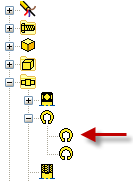
- ダイアログ ボックスで[ANSI B 27.7M]を選択し、[OK]を選択します。グラフィックス ウィンドウに、カーソルにアタッチされたコンポーネントのプレビューが表示されます。プレビュー イメージの中のクエスチョン マークは、クリップが AutoDrop を使用して自動的に再サイズ調整できることを示します。

- グルーブの内側エッジ上にカーソルを移動し、コンポーネントが自動的に再サイズ調整されるのを待ちます。コンポーネントが適正サイズである場合、エッジをクリックし、[AutoDrop]ダイアログ ボックス内のチェックマークをクリックして、コンポーネントを配置、拘束します。
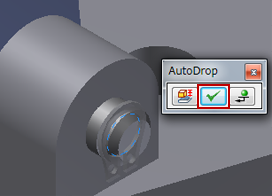
- 残りの止め輪についても配置の手順を繰り返します。終了したら、右クリック メニューから[完了]を選択します。ブラウザ内には、ANSI B 27.7N 3AMI-7 のインスタンスが 4 つあるはずです。
- [コンポーネント配置]コマンドを実行します。
- アセンブリ内に 6 mm SHCS.ipt のコピーを 2 つ配置します。
- 必要に応じてコンポーネントを回転させ、六角穴が上を向くように位置決めします(次の図を参照)。
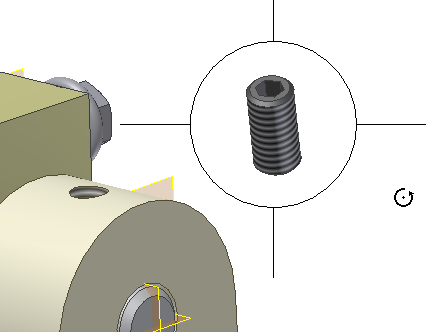
- [拘束]コマンドを起動し、締結部品の中心線と穴の中心線の間にメイト/メイトを配置します。
- [適用]を選択した後、同じ操作を他の締結部品に対しても繰り返します。[OK]をクリックし、拘束を適用して、コマンドを終了します。
- Cylinder Base の[表示設定]をオフにします。
- [拘束]コマンドを起動します。締結部品下部の平面とロックピン内のカットアウト平面との間に、メイト/メイト拘束を配置します。
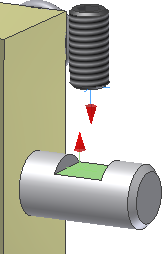
- [適用]を選択した後、同じ操作を反対側に対しても繰り返します。
- [OK]をクリックして、終了します。
- Cylinder Base の[表示設定]をオンにします。
- ファイルを保存します。